※ 2025 年 6 月 2 日現在の情報をもとに作成しています
1. はじめに
本記事では、インストーラーを使って、GUI から Cisco Secure Client の Umbrella Roaming Security Module (以下 Umbrella Module) を Windows PC にインストールする手順について紹介します。
※ サポートが終了した Umbrella ローミングクライアントから Cisco Secure Client へ移行したい場合は、まずはこちらの記事を参照してください
2. GUI インストール手順
Umbrella Module を含む Cisco Secure Client のインストーラーは、Cisco Software Central (要 Cisco アカウント) または Umbrella ダッシュボード (要 Umbrella アカウント) からダウンロードできます。
- Cisco Software Central の場合、トップページの「ダウンロードとアップグレード」にある「ダウンロードにアクセス」リンクをクリックし、検索窓で「Secure Client」と検索。その中から最新バージョンを開き、「Cisco Secure Client Pre-Deployment Package (Windows) - includes individual MSI files」をダウンロード
- Umbrella ダッシュボードの場合、「導入」>「コアアイデンティティ」>「ローミングコンピュータ」画面の右上にある「ローミングクライアント」をクリックし、「展開前パッケージ」の「Windows (x86/x64)」をクリック
なお、現在 Umbrella がサポートしている最新の Cisco Secure Client の最新バージョンは、以下のリリース ノートのページから確認できます。
Umbrella Software Release Notes
https://community.cisco.com/t5/-/tkb-p/umbrella-release-notes
ダウンロードした Zip ファイル内にある Setup.exe を実行すると、Cisco Secure Client Install Selector 画面が起動します。
※ セキュリティの警告やユーザーアカウント制御のダイアログが表示される場合がありますが、上記サイトからダウンロードしたものであれば、そのまま進めても問題ありません
ここでは「Umbrella」と他の必要なモジュールを選択し、「Install Selected」をクリックします。

※ VPN など Umbrella 以外の機能を全く使わない場合は、「Umbrella」のみで問題ありません
※ 今後のトラブルシューティングを容易にしたい場合は、Diagnostic And Reporting Tool にチェックを入れてください
インストールするモジュールの確認画面で「OK」をクリックします。

EULA (End User License Agreement) の内容を読み、問題がなければ「Accept」をクリックします。
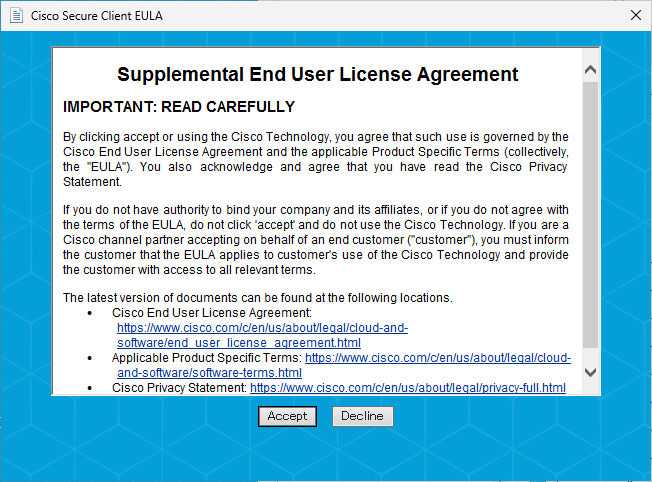
インストール中のプログレス バーが表示され、インストールが完了したら、OK ボタンをクリックします。

インストール後、スタートメニューの中にある「Cisco」>「Cisco Seucre Client」を起動します。

インストール直後は「プロファイルが見つかりません (Profile is missing.)」と表示されますが、これはユーザーの組織 (Organization) を識別するために必要な OrgInfo.json ファイルが不足していることを示しています。

OrgInfo.json をダウンロードするには、Umbrella ダッシュボードの「導入」>「コアアイデンティティ」>「ローミングコンピュータ」画面の右上にある「ローミングクライアント」をクリックし、「モジュールのプロファイルをダウンロード」をクリックします。

OrgInfo.json を以下の Umbrella フォルダーの中にコピーします。
C:\ProgramData\Cisco\Cisco Secure Client\Umbrella
ファイルをコピーすると、同じフォルダーの中に data というフォルダーが自動的に生成され、その中に設定ファイルやログファイルなどが保存されます。

その後、Umbrella クラウドへの登録のための通信が行われ、登録処理が完了すると、ステータスが「Umbrellaはアクティブ状態です。(Umbrella is active.)」 に変わります。

また、Umbrella ダッシュボードの「導入」>「コアアイデンティティ」>「ローミングコンピュータ」画面にエントリーが生成されていることが分かります。
※ ダッシュボード上のステータスは、最初、白いマーク (オフライン) となっていますが、その後、Umbrella クラウドとの同期通信が行われると、緑のマークに変わります